1. Нажми в Общем Журнале кнопку «Новый».

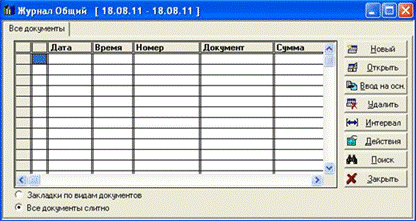
2. Выбери в открывшемся списке «Табель смены».

Ты создал в 1С-Рарус новый документ – «Табель смены»:
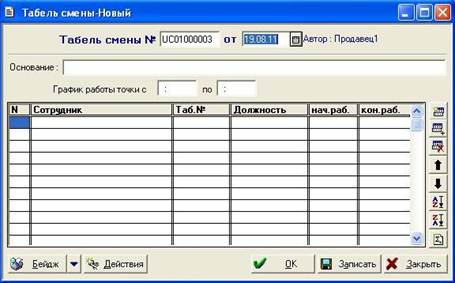
3. Заполни «График работы точки», укажи время начала и время окончания работы магазина.
Примечание. Если Ты создаёшь табель смены после открытия магазина, то в графике работы в поле, где необходимо указать начало работы магазина, укажи фактическое время создания табеля смены. В противном случае Ты не сможешь сохранить Табель смены.
4. Занеси в Табель смены всех сотрудников магазина, фактически работающих в текущую смену. Воспользуйся одним из двух способов:
· Считай сканером штрих-код с карточки сотрудника.

Примечание. Личную карточку с штрих-кодом сотрудника Ты можешь распечатать на Портале в меню «Для работы»- «Штрих-код сотрудника».
· Нажми кнопку «Действия» (в левой нижней части документа Табель смены) – «Вести штрих-код сотрудника». Введи штрих-код вручную в открывшееся окно.
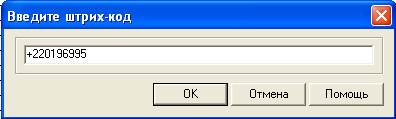
Примечание. Штрих-код сотрудника вводится в формате: +220табельный номер. Между префиксом «+220» и табельным номером не должно быть пробелов.
5. Выбери должность сотрудника:

Примечание. Руководствуясь пунктами 4 и 5 данного раздела занеси всех сотрудников текущей смены.
Примечание. 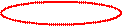
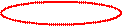 Время работы каждого сотрудника по умолчанию копируется из графика работы, при необходимости «начало» и «конец» работы каждого сотрудника можно изменить.
Время работы каждого сотрудника по умолчанию копируется из графика работы, при необходимости «начало» и «конец» работы каждого сотрудника можно изменить.  Если Ты ошибочно внёс сотрудника в табель, а сотрудник не работает в смене, удали строку кнопкой «Delete» на клавиатуре.
Если Ты ошибочно внёс сотрудника в табель, а сотрудник не работает в смене, удали строку кнопкой «Delete» на клавиатуре.
6. Нажми кнопку «ОК.


Примечание. Кнопка «ОК» сохраняет в общем журнале, проводит и закрывает документ. Проведённый документпомечается в общем журнале «красной галочкой». Проведённый документ считается окончательно оформленным в 1С-Рарус, данные проведённого документа учитываются в отчётах программы 1С-Рарус. Не проведённый документ в отчётах не учитывается. После проведения Табеля смены ты можешь добавлять в табель сотрудников, изменять время работы сотрудника. Если сотрудник занесён в проведённый табель ошибочно, поставь время работы – 1 минута.
При проведении «Табеля смены» 1С-Рарус автоматически обновляется, в общий журнал загружаются документы:
· приходные накладные – поступление товара в магазин со складов компании;
· расходные накладные – отписка из магазина товара на склады компании;
· акты назначения цен – изменение действующих цен на товары.
Автоматически открываются справочные документы:
· отчёт по маржинальности – отчёт по ставкам з/п на телефоны;
· отчёт по распродаже аксессуаров – отчёт с перечнем уценённых аксессуаров.
По окончании загрузки обновлений в общем журнале отображается проведённый «Табель смены».

Теперь Ты можешь оформить в 1С-Рарус любую операцию.
 2015-04-01
2015-04-01 983
983








